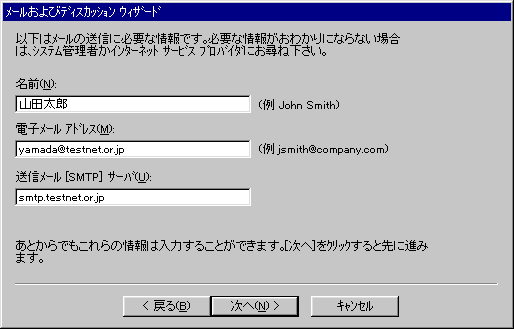
メールのウィザード
これ以降は入力必須でないので、各項目を入力しないでも先に進むことができます。どうしても今分からないものがある時は、空欄のまま進んでしまっても構いません。後で「設定」ダイアログで設定することができます。
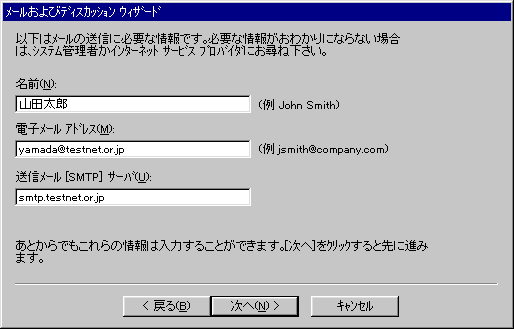
「名前」と「電子メールアカウント」は既に入力済みのはずです。
1.「送信メール[SMTP]サーバ(U)」
送信用のサーバ(SMTPサーバ)のサーバ名を記述します。
因みにSMTPとは、Simple Mail Transport Protocol の頭文字です。
メールサーバには送信用と後述する受信用のサーバがあります。ただしプロバイダによっては双方に同じサーバを使っており、メールサーバとしか書類に書いてない場合もあるでしょう。その場合はそのサーバ名を双方に記述すればいいだけです。

2.「メールサーバのユーザ名(M)」
通常は「メールアカウント」と同じ意味です。書類などには「POP3アカウント」と書かれている場合もあるでしょう。「メールアカウント」とは普通はメールアドレスの「前半部分(@の前)」ですが、たまに違う場合もあるので気を付けましょう。また多くの場合、プロバイダの「ユーザID」とも同じはずなので、特に「アカウント」というものが記述されていない場合は「ユーザID」と同じものを指定してください。
3.「受信メールサーバ(I)」
受信用のサーバ(POP3サーバ)のサーバ名を記述します。
またPOP3サーバはPOPサーバと書いてある場合もあるので、気をつけましょう。
4.「メールサーバの種類」
ここはデフォルトの「POP3(P)」のままでいいです。
因みにPOPとは、Post Office Protocol の頭文字です。
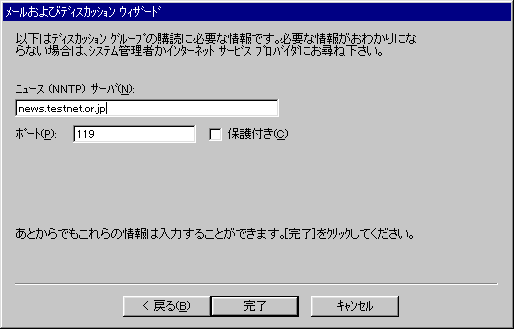
ここはネットニュースの設定なので、今回は関係ありません。
ここで「完了」ボタンをクリックすれば終了です。
この後いきなりCommunicatorが起動するので、ちょっと驚くかもしれませんね。